怎么删除u盘里的顽固文件 强制删除文件操作步骤
有的时候,我们发现我们的U盘里有一些文件怎么删也删不掉,有强迫症的我们是怎么都忍受不了这样的事情的 。
1.我们先对U盘进行杀毒处理,大家电脑里应该都有杀毒软件或者管家,这里因为涉及广告问题,我就不截图了,操作很简单 。
【怎么删除u盘里的顽固文件 强制删除文件操作步骤】2.杀毒完成后,我们看看文件是否被设置成“只读”,如果像图片中的那样被打钩了,我们点掉它就可以了
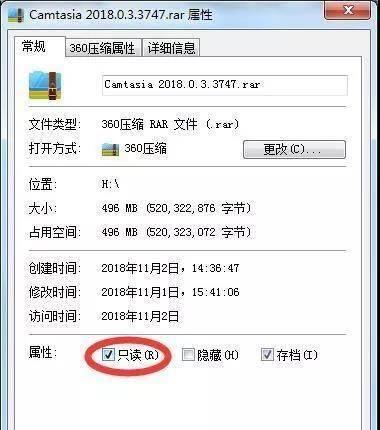
文章插图
3.问题如果还是不能解决,我们就进行下一步操作 。
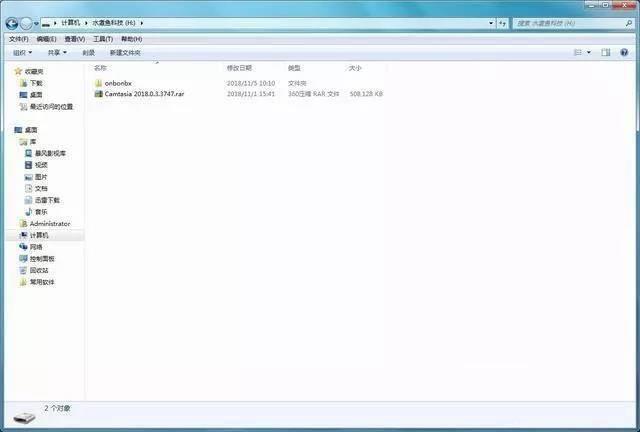
文章插图

文章插图
4.在弹出的界面,我们勾选这两项 。点击开始进行修复 。
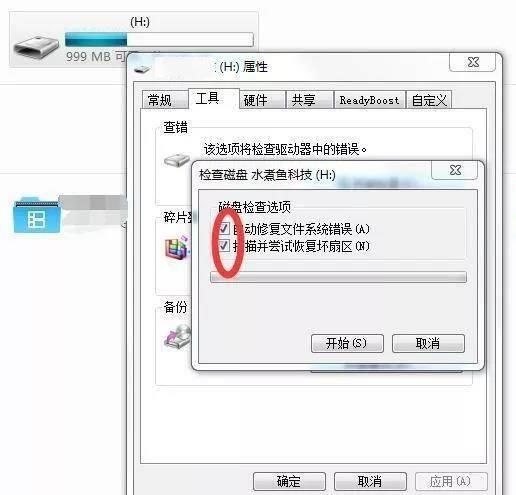
文章插图
5.修复完成后会出现下面的图片 。因为我的U盘没有问题,会提示没有,如果你的U盘有问题的话,就会出现相应的问题了 。
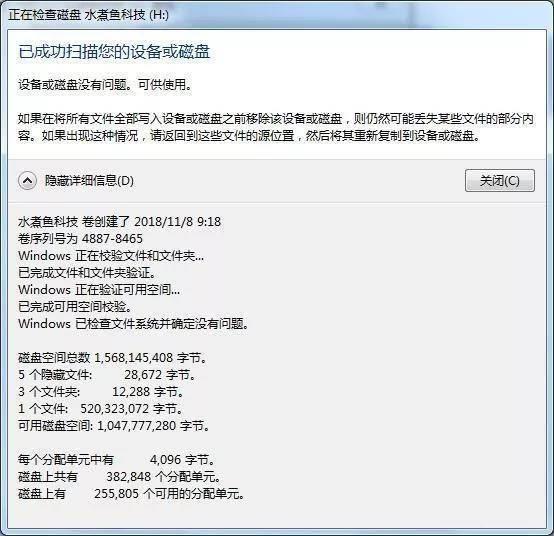
文章插图
6.修复好了以后,我们试着删除文件,如果可以删除了,教程结束 。如果不能删除,我们把其余文件保存到桌面上,然后对U盘进行格式化 。

文章插图
7.在弹出的界面点击开始 。U盘格式化结束后,把刚才在桌面保存的文件考回,问题解决 。
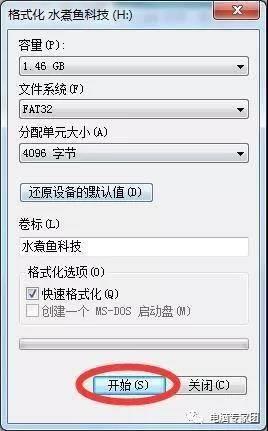
文章插图
说到这里,这个问题就解决了,是不是很简单呢 。
- 在u盘里装系统怎么样 从u盘启动重装系统教学
- 干挑面的酱料怎么弄
- 土家酱香饼怎么做
- 蒜蓉芝士焗大虾怎么做才好吃?
- 干豆角怎么泡
- 夜香花怎么吃?
- 怎么用微波炉烤奥尔良鸡翅好吃
- 海参怎么泡发最好最快
- 三鲜砂锅怎么做好吃
- 沙肝怎么做好吃?
